SP1 for Corel X4
SP1 for Corel X4
Год выпуска: 2008
Совместимость с Vista: полная
Язык интерфейса: английский русский
Таблэтка: Не требуетсяРабочее пространство приложения
В рабочее пространство по умолчанию добавлено окно настройки Библиотека заготовок. Чтобы это изменение отобразилось, потребуется выполнить сброс рабочего пространства.
Завершение работы приложения CorelDRAW при активированном параметре Привязка к сетке больше не приводит к ошибке.
В строке состояния теперь отображается разрешение выбранного растрового изображения.
Блокировка направляющих тогда, когда отображаются маркеры поворота, больше не приводит к ошибке.
Отображение
Больше не возникает проблем с отображением страниц при использовании некоторых устройств, оснащенных сенсорными панелями или средствами прокрутки.
При использовании драйверов и настроек некоторых видеоустройств (в частности, nView) диалоговые окна и окна настройки теперь имеют надлежащий размер.
Элементы управления документом
Несколько усовершенствований внесено в окно настройки Диспетчер объектов, чтобы добавить новые функциональные возможности для работы со структурой слоя.
При открытии файлов, созданных в предыдущих версиях, и их сохранении в старые версии, в них теперь сохраняются структура слоя и имена слоев.
Файлы, имеющие одинаковую структуру слоев внутри всего документа, теперь можно сохранять в предыдущие версии без нарушения структуры слоев и с сохранением имен слоев.
При переключении значка Показать/скрыть в виде диспетчера слоев отображается или скрывается слой-шаблон на конкретной странице. Если изменения вносятся не в виде диспетчера слоев, то настройки для слоя-шаблона применяются для всего документа.
Когда вставляется новая страница, слой-шаблон остается в нижней части списка слоев.
Когда на странице проводятся направляющие, они, как и в предыдущих версиях, добавляются и на слое главных направляющих. Если выбран слой местных направляющих, а затем на странице проводится направляющая, то она добавляется на слой местных направляющих. Направляющие по-прежнему можно перемещать со слоев направляющих на слой главных направляющих. Если требуется добавлять направляющие на слой местных направляющих, то следует отредактировать следующий раздел реестра: HKEY_CURRENT_USERSoftwareCorelCorelDRAW14.0CorelDRAWApplication PreferencesGuidesGuidelinesOnMasterPage. Если выбрать значение 1, то направляющие будут добавляться на главную страницу, а если выбрать значение 0, то они будут добавляться на слой местных направляющих.
Текст
Зеркальное отражение или изменение размера простого текста при включенной команде Текст > Служебные символы больше не вызывает ошибки.
Ярлыки для увеличения и уменьшения размера текста теперь работают и в режиме редактирования, и в режиме выбора.
Интерактивная настройка интервалов между строками, символами или словами с помощью инструмента Форма в любом режиме отображения больше не приводит к сбою.
При перемещении текстового объекта с целью создания его дубликата в какой-то определенной точке теперь при нажатии клавиши со значком «плюс», клавиши пробела или правой кнопки мыши отображается оригинал этого объекта. Благодаря этому усовершенствованию дубликат можно точно разместить относительно оригинального текстового объекта.
Цифры, введенные с помощью редактора IME азиатских языков, теперь помечаются латинским идентификатором языка. Латинский шрифт можно применять, не изменяя язык ввода цифр.
При открытии файлов, созданных в предыдущих версиях и содержащих текст вдоль пути, текст больше не смещается относительно своего исходного местоположения.
При наведении курсора на список Размер шрифта изменение применяется только после выбора нового размера с помощью щелчка мышью.
При использовании TrueDoc для встроенных шрифтов внутри документа двухбайтовые и двунаправленные шрифты не поддерживаются.
При сохранении файла в версии CorelDRAW 13.0 или более ранней маркеры, буквицы и отступы в простом тексте, который пишется справа налево, преобразуются в кривые.
Инструменты
Применение команды Отменить для размерных линий больше не приводит к ошибке.
Эффекты векторной графики
При редактировании объектов и символов PowerClip объект, находящийся внутри связанной группы, теперь выбирается по умолчанию.
Объект OLE
Усовершенствована поддержка объектов OLE для таблиц Excel 2007.
Теперь, когда приложение CorelDRAW завершает сеанс работы с OLE, выступая при этом в качестве сервера, оно полностью завершает работу.
Во время работы в приложении-контейнере редактирование параметров шрифта текста больше не приводит к ошибке.
Когда CorelDRAW запущено в качестве серверного приложения команда Печать больше не становится недоступной.
Функции Интернета
Усовершенствована функция Автоматическая гиперссылка для азиатских языков.
Элементы управления и эффекты растровых изображений
Сведения о разрешении выбранного растрового изображения теперь отображаются строке состояния.
При экспорте растровых изображений их увеличение и сглаживание прямых линий больше не выполняется, поскольку изменился режим сглаживания во время экспорта.
Атрибуты и элементы управления объектов
При первом нажатии кнопки Применить для дубликата, доступного в окне настройки Преобразование, создается дубликат.
Усовершенствован процесс выборки цветов с помощью инструмента Пипетка, чтобы повысить совместимость с азиатскими версиями операционных систем.
Усовершенствована и теперь поддерживает работу с двухбайтовым текстом функция Заменить свойства текста, доступная в окне «Мастер замены».
При добавлении наконечников к размерным линиям они добавляются только в том случае, если этим линиям соответствует текст, указывающий размер.
При выборе размерных линий атрибуты пера абриса теперь правильно отображаются в диалоговом окне «Перо абриса».
***
Corel PHOTO-PAINT
Линзы
Копирование линз в Corel PHOTO-PAINT больше не приводит к нестабильной работе программы.
Инструменты
Удаленные кончики теперь удаляются и из окна Настройки кисти, что позволяет легче управлять ими.
***
Печать
При выполнении цветоделенной печати в Corel PHOTO-PAINT больше не создаются ненужные пустые печатные формы.
Усовершенствована функция слияния при печати, которая теперь позволяет распознавать файлы RTF и CSV, сохраненные с помощью мастера.
При предварительном просмотре теперь нет областей с недостающими границами печати, соответствующих текущему драйверу.
Фильтры импорта и экспорта
TIF
Усовершенствована процедура экспорта TIFF, чтобы повысить совместимость с Photoshop CS3.
RAW
Список камер, файлы RAW которых теперь поддерживаются, пополнился следующими моделями: Canon EOS 450D, Canon Powershot G9, Sony DSLR-A300, DSLR-A200, DSLR-A350, Fuji IS-1, S100FS, Pentax K20D, Nikon D60 и Olympus E-420.
Списки поддерживаемых форматов RAW, доступные в диалоговых окнах Импорт изображения и Открытие изображения теперь включают следующие файлы: Adobe DNG, Kodak DCR, Pentax PEF, Leaf MOS, Sony SRF, SR2, ARW и Panasonic RAW.
Microsoft Word (DOC)
Усовершенствована поддержка двухбайтовых текстов.
Adobe Illustrator (AI)
В импортированных файлах AI, содержащих градиенты, теперь сохраняются пользовательские настройки градиентной заливки.
Усовершенствована поддержка текста азиатских языков для экспортированных файлов AI, открываемых в приложении Adobe Illustrator (версии CS и выше).
Формат переносимых документов (PDF)
Опубликовать в PDF. Плашечные цвета, назначенные заливкам и контурам, теперь поддерживаются в монохромных растровых изображениях.
Усовершенствована функция автоматического распознавания во время импорта PDF. Если при сохранении файла выбран параметр Совместимость с AI, то он по умолчанию открывается как файл PDF; если файл PDF требуется открыть как файл AI, следует выбрать фильтр AI – Adobe Illustrator в диалоговом окне Импорт.
Импорт PDF. Когда текст импортируется как кривые, а шрифт текста не установлен на компьютере, кривые создаются с помощью встроенного шрифта файла PDF; если встроенный шрифт отсутствует, вызывается диалоговое окно Сопоставление шрифтов Panose.